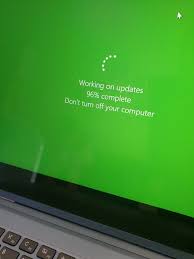Wie der Titel des Themas andeutet, blieb das Windows 11-Update während des Vorgangs bei 96 %, 99 % oder einer anderen bestimmten Zahl in Prozent hängen. Es ist möglich, dass das Update im Hintergrund heruntergeladen wird und nur die Prozentmarkierung aufgrund einer langsamen Internetverbindung oder Stromunterbrechung einfriert.
Dort empfehlen wir Ihnen, zu warten, bis der Vorgang abgeschlossen ist. Bitte verwenden Sie den Computer während des Vorgangs nicht, um Unterbrechungen zu vermeiden. Das Problem besteht jedoch auch nach so langer Wartezeit weiterhin, es könnten inkompatible Treiber wie Audiogeräte vorhanden sein, die den Fix verursachen. Gehen Sie für die möglichen Korrekturen zum nächsten Teil.
Mögliche Fixes für das Windows 11-Update bleiben bei 96 hängen
Lösung 1: Führen Sie die Windows Update-Problembehandlung aus
Windows verfügt über eine integrierte Windows Update-Problembehandlung, um nach möglichen Problemen im Zusammenhang mit Windows Update zu suchen und deren automatische Lösung bereitzustellen:
- Gehen Sie zu Start,
- Klicken Sie auf Einstellungen,
- Klicken Sie jetzt auf Update & Sicherheit,
- Wählen Sie Troubleshot und dann Additional Troubleshooters,
- Suchen Sie im Fenster Zusätzliche Problembehandlung nach Windows Update, klicken Sie darauf und dann auf Problembehandlung ausführen.
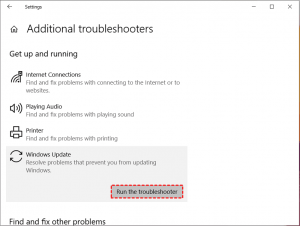
- Warten Sie, bis der Troubleshooter nach möglichen Problemen gesucht und diese behoben hat.
Lösung 2: Überprüfen Sie den SoftwareDistribution-Ordner und starten Sie Windows Update neu
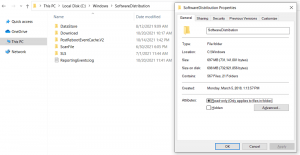
Sie können C:\Windows\SoftwareDistribution besuchen, um sicherzustellen, ob der Update-Prozess in Bearbeitung ist oder nicht. Der Ordner SoftwareDistribution speichert alle temporären Dateien und Daten, die für das Update benötigt werden. Sobald Sie sich im Ordner befinden, klicken Sie mit der rechten Maustaste auf den Leerraum und wählen Sie Eigenschaften und überprüfen Sie ständig, ob Sie Änderungen in der Dateigröße innerhalb des Ordners sehen, um zu sehen, ob neue Dateien hinzugefügt werden oder nicht. Wenn es gleich ist, sollten Sie das Windows 11-Update neu starten. Dazu sollten Sie die folgenden Schritte ausführen:
- Öffnen Sie die Windows-Suche, geben Sie cmd ein, klicken Sie im Suchergebnis mit der rechten Maustaste auf Eingabeaufforderung und wählen Sie dann Als Administrator ausführen aus.
- Führen Sie den Befehl net stop wuauserv und net stop bits der Reihe nach aus,
- Schließen Sie die Eingabeaufforderung, sobald Sie fertig sind.
- Navigieren Sie als Nächstes zu C:\Windows\SoftwareDistribution und wählen Sie alle darin enthaltenen Dateien und Ordner aus.
- Klicken Sie mit der rechten Maustaste auf die ausgewählten Elemente und wählen Sie die Option Löschen,
- Starten Sie als Nächstes die Eingabeaufforderung als Administrator.
- Führen Sie nacheinander den Befehl net start wuauserv und net start bits aus,
- Beenden Sie die Eingabeaufforderung, wenn Sie fertig sind.
- Starten Sie schließlich Ihr Gerät neu und fahren Sie mit der Aktualisierung von Windows fort und prüfen Sie, ob das Problem „Windows 11 Update bleibt bei 96 hängen“ erneut auftritt.
Lösung 3: Conexant-Audiogerät im Geräte-Manager deinstallieren
Einige Benutzer berichteten, dass das Problem mit dem Hängenbleiben von Windows Update nach der Deinstallation eines Conexant-Audiogeräts automatisch verschwindet. Hier sind die erforderlichen Schritte:
- Geben Sie im Menü „Suchen“ „Steuerung“ ein und klicken Sie im Suchergebnis auf „Systemsteuerung“.
- Klicken Sie im Elementfenster der Befehlsleiste auf System,
- Gehen Sie zu Erweiterte Systemeinstellungen und wählen Sie Geräteinstallationseinstellungen unter Hardware,
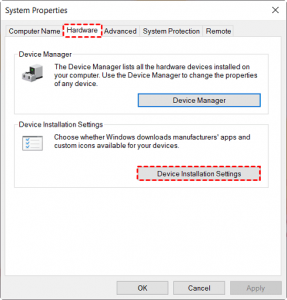
- Wählen Sie Nein (Ihr Gerät funktioniert möglicherweise nicht wie erwartet) und klicken Sie auf Änderungen speichern.
- Klicken Sie nun mit der rechten Maustaste auf das Startmenü und wählen Sie Geräte-Manager,
- Suchen Sie das Audiogerät unter Sound, Video und Gamecontroller, klicken Sie mit der rechten Maustaste auf das Gerät und wählen Sie Gerät deinstallieren.
- Aktivieren Sie im nächsten Fenster das Kontrollkästchen Treibersoftware für dieses Gerät löschen und klicken Sie auf Deinstallieren.
- Starten Sie das Gerät neu und gehen Sie dann zum Geräte-Manager, um sicherzustellen, dass die Gerätetreiber nicht neu installiert werden.
- Versuchen Sie dann erneut, Windows Update durchzuführen,
- Aktivieren Sie die Treiber-Downloads erneut, sobald die Aktualisierung abgeschlossen ist.
Fazit
Wenn Sie feststellen, dass das Windows 11-Update bei 96 oder einem anderen Zahlenprozentsatz hängen bleibt, können Sie die oben bereitgestellten Korrekturen ausprobieren. Diese werden Ihnen sicherlich dabei helfen, die erforderliche Lösung zu finden. Kommentieren Sie unten, wie fruchtbar der Artikel für Sie ist.
Windows-Probleme sind häufig. Um mit ihnen fertig zu werden, sollten Sie über ein automatisches Reparaturwerkzeug verfügen. Aus vielen möglichen Optionen empfehlen wir Ihnen, sich für das PC Repair Tool zu entscheiden. Dieses Tool sucht nach möglichen Windows-bezogenen Problemen und stellt Ihnen deren automatische Lösung zur Verfügung.